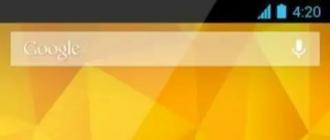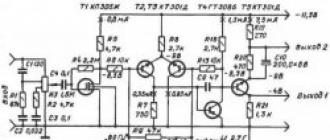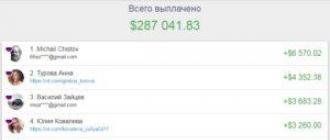Функция Siri доступна на русском языке начиная с версии iOS 8.3 и выше. Это личный помощник, которым можно управлять голосом. Позиционировался как искусственный интеллект вашего IPhone , с которым можно общаться и узнавать различную информацию. На самом деле, это нововведение вызвало также много критики и насмешек, особенно часто случались казусы из-за особенностей русского языка.
Настроить и пользоваться Siri полноценно можно на IPhone 6 и выше. На более старых телефонах, а также на IPad и iPod Touch она работает с некоторыми ограничениями.
Настройка Siri
Перед тем как начать пользоваться Siri, нужно её включить и настроить:
- Зайдите в «Настройки» на своём Айфоне и нажмите Siri.
- Поставьте все ползунки во включённое положение (Siri, «На заблокированном экране», «Разрешить: Привет, Siri»).
- Далее, запустится процедура настройки программы. Следуйте инструкциям на экране. Вам нужно будет чётко несколько раз произносить предлагаемые фразы, для того чтобы программа в будущем работала корректно.
Siri доступна на iPhone 4s и выше, iPad Pro, iPad Air и новее, iPod Touch 5-го поколения и выше. Однако функция вызова голосом полностью работает только на iPhone 6 и выше, на более старых устройствах работает только в случае, если они подключены к зарядке . На iPad, iPad2 и iPad mini функция голосового вызова не поддерживается.

Способы обратиться к помощнику:
- Чётко скажите «Привет, Siri» (если поддерживается).
- Зажмите и удерживайте кнопку «Домой», появятся варианты вопросов на экране. Или можно задать свой. В зависимости от модели, можно просто сказать, а может понадобиться каждый раз нажимать на иконку микрофона на экране. Если Сири готова воспринимать команды, то на экране вы увидите цветную горизонтальную полоску, изображающую звуковую волну.
- Если у вас есть гарнитура с пультом управления, нажмите и удерживайте центральную кнопку или кнопку вызова до появления звукового сигнала. После этого можете произносить команды. Для наушников AirPods достаточно дважды нажать на поверхность одного из наушников.
- Для автомобилей, поддерживающих технологию: нажмите и удерживайте кнопку голосовых команд на руле либо, если транспортное средство оснащено сенсорным экраном, нажмите и удерживайте Home. Чтобы улучшить восприятие в условиях шума, программа будет проговаривать команды для подтверждения. Нажмите на звуковую волну, если хотите показать, что закончили говорить.

А также можно настроить язык, аудиоотзыв и объявление вызовов. Для некоторых стран доступен выбор голоса, но для русского языка пока разработан только женский. Чтобы включить объявление вызовов, зайдите в «Настройки», далее «Телефон», «Объявление вызовов» и выберите нужный параметр.
Siri интегрируется во многие приложения . Разрешить или запретить это можно в соответствующих пунктах. Например, если убрать экран вправо, под привычной строкой поиска вы увидите «Предложения Siri» и панель с иконками. Это наиболее нужные, на её взгляд, программы, но с вашим мнением это не всегда совпадает. Чтобы отключить эти предложения, выполните следующее:
- Зайдите в «Настройки», «Основные».
- Выберите «Поиск Spotlight».
- Переведите ползунок «Предложения Siri» в положение «Отключить».
- Заодно вы можете посмотреть, нужны ли вам «Предложения Spotlight» при поиске.
- Здесь же вы можете настроить, какие приложения не будут выводиться в результатах.

Если вам не нужны не только предложения, но и сам электронный помощник, то его можно отключить полностью , передвинув ползунок в меню «Настройки» - Siri. Убрать аудиоотзыв означает отключить Сири в бесшумном режиме. По умолчанию этот параметр активируется вместе с самим помощником.
Использование Siri
Самое интересное, какие возможности предлагает электронный помощник. Разработчики наделили приложение остроумием и дружеским стилем общения. Сложно сказать, используют его для удобства или, скорее, для развлечения и поднятия настроения.

Вот основные команды, с помощью которых Сири поможет вам управлять телефоном или планшетом:


Это лишь примеры команд, показывающие области возможностей. Произносите команды чётко, задавайте уточнения. Часто Сири просит подтверждения, правильно ли она поняла команду. И также ей можно задавать общие и каверзные вопросы. Для интереса, попробуйте спросить следующее:
- Siri, ты умная?
- Что не так с Apple?
- Кто сделал лучший компьютер?
- Я хочу спать.
- Что было раньше, яйцо или курица?
- Сколько тебе лет?
- Расскажи анекдот.
- Расскажи сказку.
- Окей, Google.
Задавайте каверзные вопросы несколько раз, и у неё будет разнообразие ответов. Вот такая интересная функция имеется на устройствах Apple. Позволяет не только управлять телефоном при помощи голоса, но и немного развлечься и поднять настроение. Если вы знаете ещё интересные команды и необычные ответы Сири, приводите свои примеры в комментариях.
Программа Siri, завоевавшая миллионы пользователей по всему миру, является частью программного обеспечения Apple. Это приложение использует обработку речи пользователя, чтобы отвечать на вопросы и давать рекомендации.
Зачем нужна функция Siri на iPhone
Siri на устройствах Apple - аналог более молодой Cortana в Windows 10. Этот «ассистент» создан для того, чтобы облегчить управление гаджетами Apple.
Siri создана для того, чтобы облегчить управление гаджетами Apple
Ценители современных гаджетов могут «прокачать» функцию Siri на свой лад. Например, после фразы пользователя «Привет, Siri, мне плохо, вызови скорую помощь» iPhone или iPad наберёт номер 112, 911 или 030 (003), а по запросу «Вызови такси» - местный номер ближайшей службы такси.
Отличие Siri от стандартного голосового управления iPhone
В отличие от обычного управления голосом в iPhone (да и в любом из сторонних гаджетов), где распознавание голоса и словарный запас «помощника» записаны в ограниченную область памяти, Siri является полноценной «облачной» технологией. Она передаёт всё, сказанное пользователем, на сервер разработчиков Apple Siri, где есть сценарий распознавания слов, фраз и интонаций, который постоянно растёт и развивается (Siri «умнеет» по мере обучения). Предложение, когда-то сказанное пользователем и распознанное только с пятого раза, через некоторое время будет распознаваться с первого.
Siri является полноценной «облачной» технологией
Кроме того, Siri сама умеет разговаривать - это программно-техническое воплощение виртуального персонажа, который в скором будущем сможет поддержать любой разговор.
Несмотря на то, что программу-робота трудно наделить многими внутренними качествами, присущими живому человеку (самоирония, юмор, буйная фантазия и т. д.), компания Apple год за годом делает помощника Siri всё более похожим по общению на реального человека.
Видео: как подшутить над Siri, набрав необычные запросы
Функционал Siri
Siri понимает любой поисковый запрос, отправляемый в сеть, который пользователь произносит в микрофон. Например, владелец телефона скажет: «Заказ Яндекс.Такси, Москва, Автозаводская, 4». Если установлено приложение Uber, оно запустится автоматически, а данные о геолокации пользователя будут прикреплены к заказу. В ответ Siri голосом сообщит время подачи автомобиля и стоимость услуги.
Команды, подаваемые Siri, важно произносить чётко и внятно
Siri можно использовать для совершения звонков. Например, владелец телефона даст команду: «Позвонить Ивану Петровичу по Skype». В ответ Siri обратится к клиенту Skype, установленному на гаджете, и позвонит указанному человеку. Если же пользователь попросит написать какое-либо сообщение, то Siri в чате с указанным контактом введёт нужные слова и отправит их.
Команды, подаваемые Siri, работают в любом приложении от Viber до браузера Opera. Важно лишь отчётливо их произносить, а не мямлить или разговаривать сквозь сильные посторонние шумы (на дискотеке, в производственном цеху и т. д.).
Siri также поддерживает команды, подаваемые домашней технике и электронике, с помощью технологии HomeKit. Пользователю достаточно сказать «Я жду в гости Татьяну, создай в моей спальне интимную обстановку» для того, чтобы устройства, подключённые к его iPhone или iPad, выполнили ряд действий:
- затемнится на 70% освещение в комнате;
- включится романтическая музыка посредством приложения Apple Music на самом гаджете Apple;
- включится передача звука по Bluetooth на заранее включённые беспроводные колонки;
- опустится штора или занавеска, работающая от специального привода (как опускается занавес в кинотеатре после окончания киносеанса).
Сработает всё, что подключено к системе «Умный дом», настроено по вкусу пользователя и управляется с iPhone или iPad.
Siri можно попросить рассказать о ближайших авиарейсах, кафе, о киносеансах на завтра. Это тоже входит в компетенцию данного приложения. А если пользователь попросит что-либо прочитать, программа зачитает всё, что запросили, своим голосом.
Несмотря на официальные (и не очень) обещания, Apple так и не реализовала работу Siri без интернета. Это продиктовано «продвинутостью» функции Siri. Без облачного сервиса средство Siri не могло бы развиваться так стремительно, а это, в свою очередь, перестало бы подогревать интерес многомиллионной армии владельцев iPhone, iPad, iPod и Apple Watch. Кроме того, для неё потребовался бы iPhone или iPad с многотерабайтной памятью, большая часть которой хранила бы многочисленные голосовые записи на разных языках.
Как включить и вызвать Siri
В качестве примера взят iPad Pro и настройки для США. В современных версиях iOS уже давно есть поддержка русского языка, поэтому фраза «Hey Siri» заменяется на «Привет, Siri». Схема настройки Siri едина для всех iPhone, iPad и iPod с последней версией iOS, поддержка которых компанией Apple ещё не прекращена:

Теперь можно проверить, активировалась ли Siri, сказав в микрофон: «Привет, Siri».
Видео: как включить Siri и как ею пользоваться
Как отключить Siri
Чтобы отключить функционал Siri, дайте команду «Настройки» - «Основные» - «Siri» и отключите функцию Siri. Приложение, включая все его уведомления и дополнительные настройки, выключится.
Как убрать предложения Siri
Предложения Siri могут и надоедать, если вы привыкли управлять смартфоном без всяких голосовых подсказок и команд.
Сделайте следующее:
- Дайте команду «Настройки» - «Основные» - «Поиск Spotlight».
Через пункт «Поиск Spotlight» на iPhone можно управлять сообщениями от Siri
- Отключите функцию «Предложения Siri».
Выключите функцию сообщений Siri для того, чтобы предложения больше не показывались
Предложения Siri перестанут всплывать на вашем гаджете.
Как в Siri сменить голос
Сделайте следующее:

Теперь Siri будет разговаривать нужным вам голосом.
Видео: как поменять голос Siri
Как отключить голосовое управление на iPhone
На всех iPhone и iPad, включая те, что работают под управлением iOS 9.x (на 9.3.5 работает iPhone 4s), передача управления Siri или полное выключение любого голосового управления производятся следующим образом:

Решение проблем с использованием Siri
Несмотря на то, что сегодня функция Siri является частью операционной системы Apple iOS/watchOS, проблемы не обошли стороной и её.
Siri не слышит команд владельца гаджета
Причины следующие:
- функция Siri отключена. Зайдите в подменю основных настроек и включите функцию Siri;
- функция Siri неактивна, вместо неё по нажатию кнопки Home срабатывает стандартное голосовое управление системы iOS. Перейдите в подменю настройки доступа к кнопке Home и переключите её использование в положение «Siri»;
- гаджет разряжен. Найдите розетку, свободный порт USB компьютера, внешнюю или солнечную батарею и подзарядите устройство;
Разряженный гаджет может стать причиной возникновения проблем в работе Siri
- микрофон неисправен. Это можно легко проверить, позвонив любому другу или родственнику. Если нет доступа к сотовой сети (нет SIM-карты), воспользуйтесь интернетом по Wi-Fi. Сделайте тестовый звонок в Skype или позвоните по другому мессенджеру (WhatsApp, Viber, Mail.Ru Агент и т.д.). Также можно отправить голосовое сообщение в соцсети (личная переписка в «ВКонтакте», звонок в «Одноклассниках» и т.д.). Если интернета нет, включите приложение «Диктофон» на запись. В случае реального повреждения микрофона обратитесь в сервис-центр Apple Store;
- зависание, «тормоза» iOS. Это весьма редкая причина, по которой микрофон может программно отказать. Используйте тесты из предыдущего пункта. В случае реального «зависания» нужна перепрошивка или сброс (в т.ч. с полной очисткой) настроек гаджета;
- подключение к гаджету наушников, не имеющих микрофона. Отключите их;
Отключите наушники, не имеющие микрофона, чтобы услышать голос Siri
- нестандартный чехол и/или плёнка, закрывающие микрофон устройства. Снимите их;
- микрофон закрыт пальцем, складками одежды и т.д. Смените местоположение аппарата;
- микрофоны загрязнены, закрыты грязью. Прочистите их;
- работа Siri невозможна во время звонков. Приложение деактивируется при телефонных разговорах, видеозвонках по сети 3G или через мессенджеры. Завершите все текущие вызовы;
- динамики на гаджете не работают. Ответ Siri есть, но вы его, естественно, не услышите. Обратитесь в сервисный центр Apple.
Нет ответа от Siri
Причины следующие:
Первым делом стоит проверить подключение смартфона к сети
В подменю настройки языка выберите нужный язык, чтобы Siri смогла вас понять
Как сбросить настройки iPhone
На iPhone, iPad и iPod данные шаги одинаковы:

Стирать контент можно в случае, если пользователь считает, что на iPhone могло попасть вредоносное содержимое с непроверенных сайтов. После подтверждения запроса на сброс iPhone перезапустится и выполнит очистку данных.
Видео: как сбросить настройки iPhone
Siri не работает вообще
Кроме вышеуказанных причин неработоспособности Siri, могут быть и другие:
- старый iPhone/iPad или версия iOS. Вспомните, давно ли вы обновляли iOS или меняли устройство, и примите соответствующие меры;
- вы купили гаджет, который не был «отвязан» по всем правилам от прежнего владельца, и тот верховодит настройками устройства через сервис iCloud. Свяжитесь с прежним хозяином данного гаджета и решите этот вопрос.
Siri - функция, полезная в быту. Она не только дань моде, но и многофункциональное приложение, способное спасти жизнь владельца в экстремальных ситуациях. В будущем она найдёт своё применение в автомобилях Apple, где безопасность движения выйдет на новый уровень.
Вы говорите: «Привет, Siri», а в ответ тишина. Звук пропал.
Как мы писали ранее, о новой возможности экономного использования аккумулятора в iOS 9 здесь в пункте 15. «Лицом в пол»: всегда класть телефон экраном вниз, что не даст активировать экран, при получении уведомлений. Функция будет полезна для тех, у кого сообщения «сыпятся» ежечасно, экран всегда будет в «отключенном» состоянии, хотя звуковые сигналы останутся в соответствии с выбранным режимом.
Все было хорошо, пока пользователи не попытались воспользоваться функцией «Привет, Siri», также подробно о функционале мы говорили тут, которая на новом iPhone 6s доступна теперь всегда, а не только во время подключения к сети смарфтона. Siri не реагирует на вас, когда телефон лежит вниз экраном, получается одно нововведение противоречит другому и пользователь находится в затруднительном положении.
Активировать «Привет, Siri» при “Facedown Detection” можно следующим образом:
1. Заходим в «Настройки».

2.
Выбираем раздел «Конфиденциальность».

3.
Щелкаете по «Движение и фитнес».

4.
Тяните ползунок «Отслеживание фитнеса» в положение выключить, при этом “Facedown Detection” отключится, а Siri будет всегда в «боевой» готовности.

Этим небольшим лайфхаком вы можете привести Siri в чувство независимо от положения вашего смартфона.
Головой ассистент Siri давно стал неотъемлемой частью гаджетов от Apple. С его помощью легко узнать погоду, найти подходящий ресторан или просто подурачиться, попросив рассказать анекдот. Однако, пользователи могут столкнуться с проблемой, что у них больше не работает сири на айфоне. Проблема возникает как при активации голосом на iphone, так и при запуске с кнопки «Домой». Давайте разберёмся, почему не работает голосовой помощник и как это исправить.
Чтобы разобраться, почему сири прекратила реагировать на запросы пользователя, проверяем по списку:
- Подключен ли ваш айфон 5 к интернету посредством 3G, LTE или Wi-Fi соединения.
- Убедитесь в том, что микрофон устройства работает исправно (позвоните другу).
- Проверьте, чтобы опция Siri на iPhone была включена в настройках.
- Чётко и громко произносите фразы.

В подавляющем большинстве случаев, всему виной проблемы с подключением к интернету, из-за которых невозможно отобразить информацию по запросу пользователя. Поэтому сразу проверьте подключение к интернету через Wi-Fi или мобильное соединение. Если ничего не изменилось, смотрим ниже.
Расположение смартфона
Прежде чем попытаться включить siri голосом на iphone, убедитесь, что телефон расположен на необходимом расстоянии для распознавания голосовой команды (максимум до 2 метров). К примеру, если вы находитесь в помещении где есть несколько устройств под управление iOS, вашу команду обработает только тот гаджет, который будет находиться ближе всего.
Лучше сразу убедиться в том, что ассистент вас действительно слышит, обращаясь к нему непосредственно в разговорный динамик.
Откат настроек

Если вы стали замечать проблемы в работе голосового ассистента и других системных приложений, существует вероятность системного сбоя. В таком случае устранение неполадок с siri потребует отката девайса до заводского состояния.
Сделать это можно как через дополнительные опции устройства, проследовав по пути: «Настройки» — «Основные» — «Сброс» — «Стереть контент и настройки» или зажав кнопку питания и клавишу «Домой». Учтите, у новых смартфонов apple, лишенных клавиши «Домой», зажимают кнопку блокировки и нижнюю качельку громкости. После проходим авторизацию через Apple ID и пробуем вызвать Сири.
Обновляемся до актуальной iOS
Для использования siri, ваше устройство, должно быть, обновлено до последней версии iOS. Иногда происходит так, что ассистент получает пакет новых обновлений, которые некорректно работают на старой версии ПО. Проверьте наличие нового апдейта («Настройки» — «Основные» — «ПО и обновления») и, если таковой имеется, установите его на телефон, это должно исправить ситуацию.
Включаем опцию в настройках

В настройках убедитесь, что Сири действительно активна, об этом должен сообщить зелёный тумблер, находящийся напротив названия функции.
А для перезагрузки siri, достаточно ненадолго её отключить и запустить заново. Чтобы изменения вступили в силу, дополнительно перезагрузите устройство.
Siri долго не отвечает
Если вы обратились к помощнику на iPhone 6, а он никак не отреагировал на поставленную перед ним задачу, посмотрите на каком языке он распознаёт голосовые команды. Посмотреть это можно в установках самой утилиты. В строке, должен быть установлен ваш родной язык, иначе, вы вряд ли дождетесь ответа.
Поломка микрофона

Например, некоторые пользователи могут заметить, что при подключении гарнитур earpods, ассистент реагирует на все команды, а когда он отключен, категорически отказывается работать. Тогда, необходимо проверить микрофон своего устройства.
Позвоните и включите громкую связь, если другой абонент не услышит ваш голос, шансы на проблемы с железом значительно возрастают, спасти ситуации может только ремонт iphone.
Чтобы окончательно подтвердить эту теорию, запишите видео на фронтальную камеру и воспроизведите запись, если ничего не будет слышно или звук даст о себе знать только самую малость, то вы нашли причину всех бед. Поэтому вместо того, чтобы постоянно кричать «привет сири», лучше отправить гаджет в сервисный центр для замены модуля.
Заключение
Когда команды siri для iphone на русском прекращают проходить обработку, а кнопка домой игнорирует появление помощника, то самое время выяснить в чём дело. Для начала откройте в браузере любой сайт и убедитесь что Интернет есть.
Рассмотрите сразу несколько способов решения проблемы приведённых выше. Ещё раз проверьте работоспособность системы и обновления ПО. Обязательно убедитесь, что функция привет Сири была активирована и вы всё это время не говорили в пустоту.
Видео
Не работает siri, как правило, отлично работает на iPhone и iPad, но иногда Siri перестает работать, как предполагалось. Если у вас не работает Siri, это руководство поможет вам в устранение неполадок Siri на вашем iPhone или iPad 10.5 .
Мы рассмотрим некоторые эффективные приемы устранения неполадок, чтобы исправить общие проблемы с Siri.
Первое, что вы должны сделать, если не работает Siri – это проверить следующее:
- Имеет ли ваш iPhone или iPad активное подключение к интернету через Wi-Fi и/или сотовую связи
- Убедитесь, что ничто не блокирует микрофон на iPhone или iPad
- Убедитесь, что Siri включена в настройках
- Убедитесь, что вы говорите четко и лаконично на языке распознаваемым Siri
Большинство проблем Siri связаны с отсутствием подключения Wi-Fi на устройстве или подключения к интернету, который(ое) необходимо проверить первым, наряду с микрофоном, который не закрыт и исправно работает. Если вы все еще испытываете проблемы с Siri, следующие советы должны помочь вам для устранения неполадок в работе приложения.
Исправить путем перезагрузки Siri на iPhone, iPad.
- Для большинства моделей iPhone и iPad, нажмите и удерживайте кнопку домой и кнопку питания.
- Для iPhone 7 и более поздней версии, нажмите и удерживайте кнопку громкости (вниз) и кнопку питания.
Вы можете также оформить мягкую перезагрузку, поворачивая устройство iOS
Когда iPhone или iPad перезагрузятся, попробуйте использовать Siri как обычно, он должен работать.
Исправить проблемы, переключая Siri несколько раз
Вот как можно снова переключить Siri и устранить многие простые вопросы с сервисом:
Чаще всего, включить функцию достаточно, чтобы Siri снова работал.
Если Siri говорит: “Siri не доступен” или “извини, я не могу выполнить ваш запрос сейчас” или похожие…
“Siri не доступен” и подобные сообщения об ошибках обычно указывают на то, что у Siri есть проблемы с подключением к интернету. Убедитесь, что вы подключены к Wi-Fi или активному сотовому плану данных, а затем повторите попытку. Не давно вышла iOS 11 beta вы можете её себе установить на iPhone.
Очень редко, siri не работает из-за проблемы с сервером Apple, не смотря на то, что Siri не имеет отношения к iPhone или iPad. Такие случаи редкость. Но если это так, Siri должна начать работать в ближайшее время.
Другие Варианты По Устранению Неполадок Siri
- Поддерживает ли iPhone Siri? Очевидно, это руководство применяется только для iPhone и iPad устройств, которые поддерживают Siri, если у вас древняя модель устройства функции Siri может просто напросто не быть на вашем устройстве
- В Siri должна быть включена поддержка функции использования
- Siri должен работать! Главная кнопка для этой функции должна быть активирована (кроме Привет, Siri, который активируется голосом)
- Если Siri работает, но голосовой ввод: “Привет, Siri” не работает. Проверьте настройки и разрешите активацию приложения голосом.